Řešení problémů s nekompatibilními hardwarovými chybami v systému Windows 7

Někteří uživatelé Windows 7 se potýkají s problémem, ke kterému dochází po instalaci určitých aktualizací. Jeho podstata spočívá v tom, že se na obrazovce zobrazuje oznámení o nekompatibilním zařízení a doporučuje se také aktualizovat operační systém na nejnovější verzi. Ve skutečnosti ve většině případů není nic kritického a vy můžete bezpečně komunikovat s OS. Narušující oznámení se však bude objevovat poměrně často, takže dnes vám chceme říci, jak se této zprávy různými způsoby zbavit. Musíte jen zkusit každý z nich rychle najít nejlepší.
Obsah
Řešení problémů s chybou „Nekompatibilní hardware“ v systému Windows 7
Úplné znění zprávy vypadá téměř vždy takto: „Počítač je vybaven procesorem navrženým pro nejnovější verzi systému Windows. Protože procesor ve verzi systému Windows, kterou používáte, není podporován, budou vám chybět důležité aktualizace zabezpečení “ a v horní části nejvíce zobrazeného okna se objeví chyby „ Nekompatibilní hardware “ . Samotný problém je zřejmý již ze samotného textu a vzniká v těch případech, kdy jsou na PC nainstalovány nejnovější inovace nebo je naskenuje samotné aktualizační centrum. Proto v první řadě doporučujeme manipulovat s tímto standardním nástrojem.
Metoda 1: Konfigurace služby Windows Update
Tato metoda bude sestávat z několika fází. Podmíněně je rozdělíme, aby bylo pro začínající uživatele snazší navigovat v příručce. Podstatou této metody je zakázat kontrolu aktualizací a odstranit stávající aktualizace. Proto jej můžete okamžitě přeskočit, pokud nechcete inovace odinstalovat a odmítnete je v budoucnu přijímat. Všem, kteří nejsou touto skutečností zmateni, se doporučuje, aby si přečetli pokyny dále.
Krok 1: Povolení režimu instalace ruční aktualizace
Nejprve se budeme zabývat způsobem instalace aktualizací. Ve výchozím nastavení se všichni dostanou do počítače automaticky a skenování a instalace probíhají současně. Nic však nebrání uživateli nastavit nejen plán, ale také typ vyhledávání inovací. V takovém případě budete muset vybrat manuální režim, abyste mohli nezávisle řídit všechny aktualizace. To se provádí takto:
- Otevřete „Start“ a přejděte do části „Ovládací panely“ kliknutím na odpovídající nápis vpravo.
- Přejděte dolů z okna a mezi všemi parametry najděte „Windows Update“.
- Otevře se nové okno. V něm máte zájem o kategorii „Nastavení“ , k níž se provádí přes levý panel.
- Zde rozbalte seznam důležitých aktualizací .
- Nastavte možnost „Vyhledat aktualizace, ale rozhodnutí o stažení a instalaci je na mně“ nebo „Nekontrolovat aktualizace (nedoporučuje se) . “
- Poté nezapomeňte kliknout na tlačítko „OK“ a použít všechny změny.
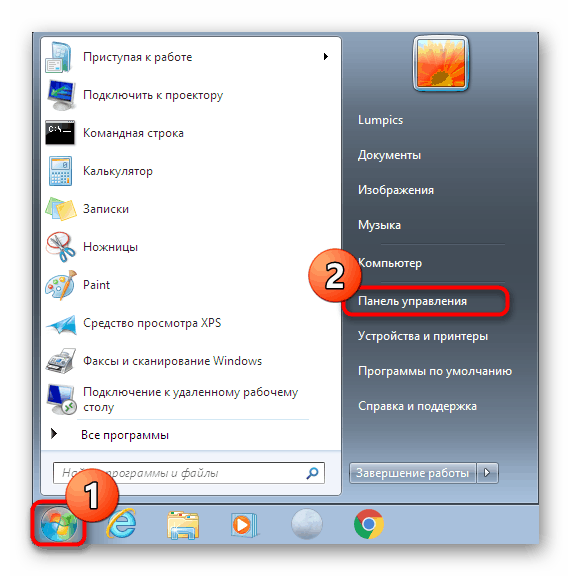
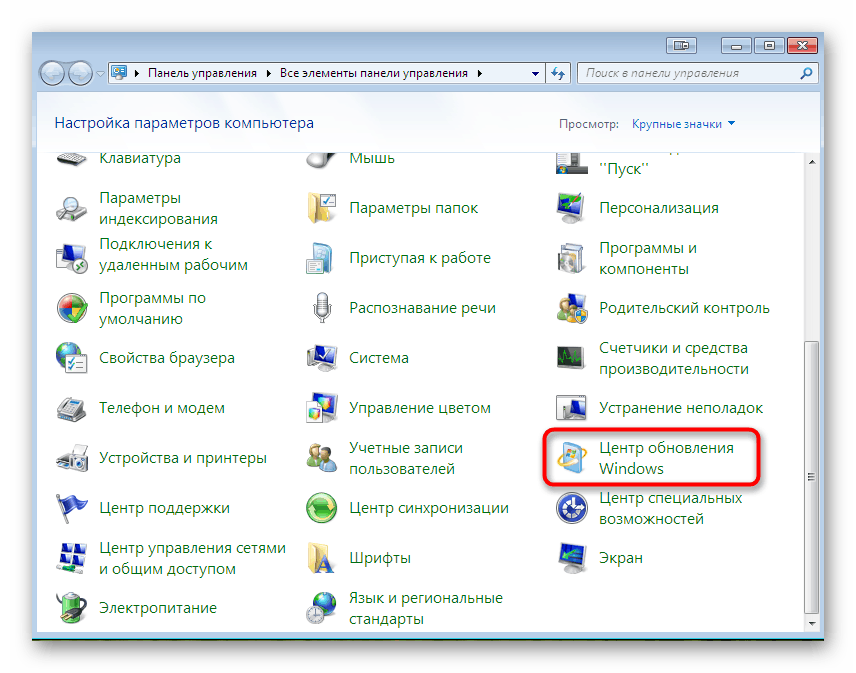
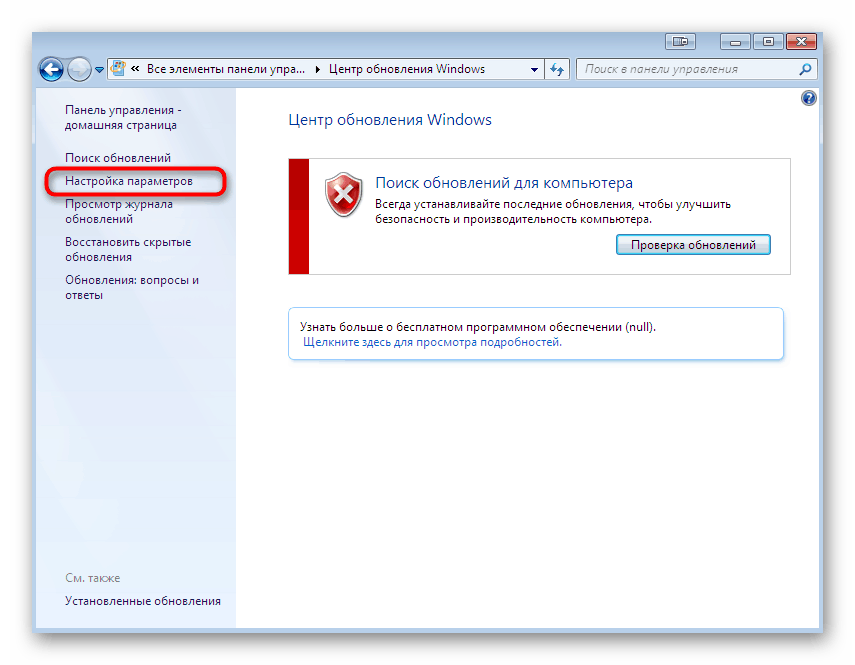
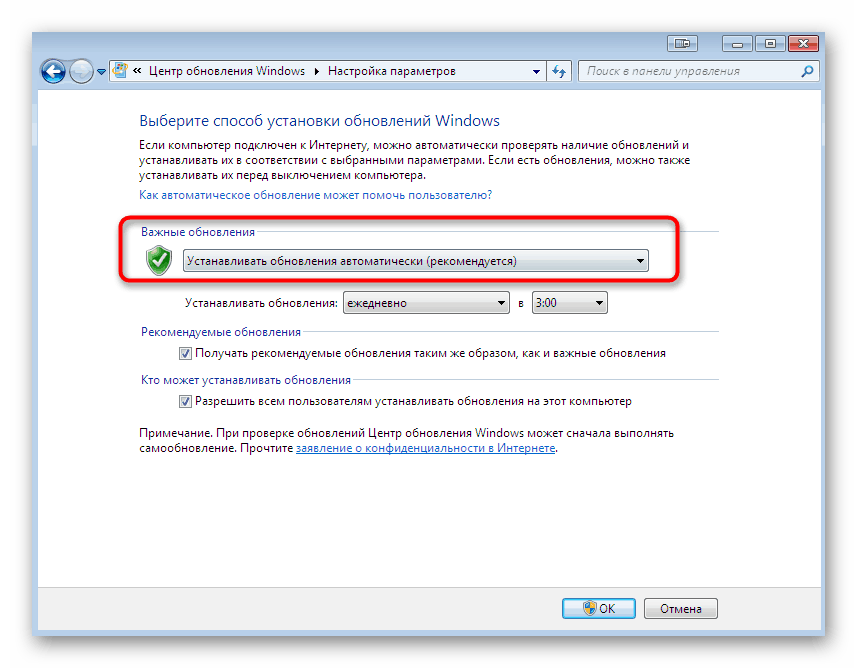
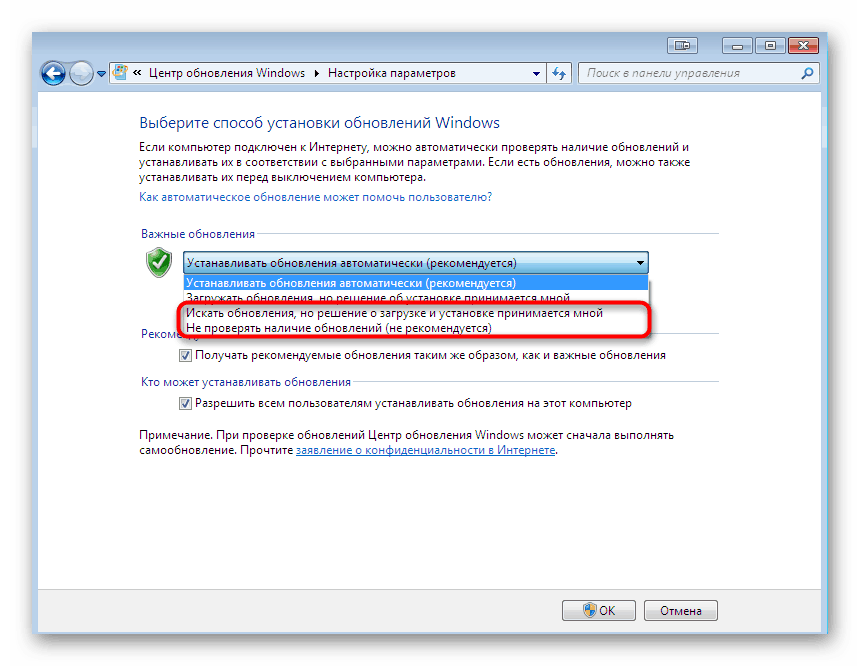
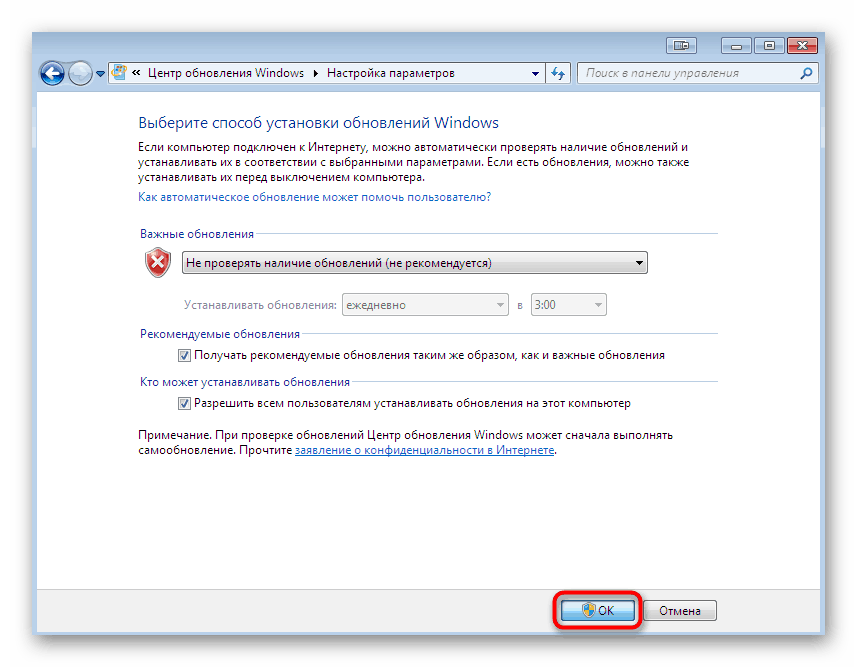
Poté okamžitě přejděte k dalšímu kroku bez předchozího restartování počítače, protože to prostě není nutné.
Krok 2: Odinstalujte aktualizaci KB4015550
Četli jsme uživatelské recenze a zjistili jsme, že vzhled daného problému velmi často vyvolává aktualizaci pomocí kódu KB4015550. Nejprve proto zůstaňte na tom. Jedná se o standardní inovaci s několika běžnými opravami a změnami zabezpečení. Není povinné a nemá téměř žádný vliv na celkový obraz fungování operačního systému. Proto ji lze odstranit, což se nejlépe provede pomocí „Příkazového řádku“ .
- Otevřete Start . Najděte zde klasickou aplikaci Command Line a klikněte na ni pravým tlačítkem.
- V zobrazené kontextové nabídce vyberte možnost „Spustit jako správce“ .
- Jakmile se zobrazí okno pro ovládání uživatelského účtu, povolte tomuto programu provádět změny v tomto počítači.
- Do konzoly vložte příkaz
wusa /uninstall /kb:4015550a stiskněte klávesu Enter . - Počkejte na dokončení aktualizace. O úspěšném dokončení tohoto postupu budete informováni.
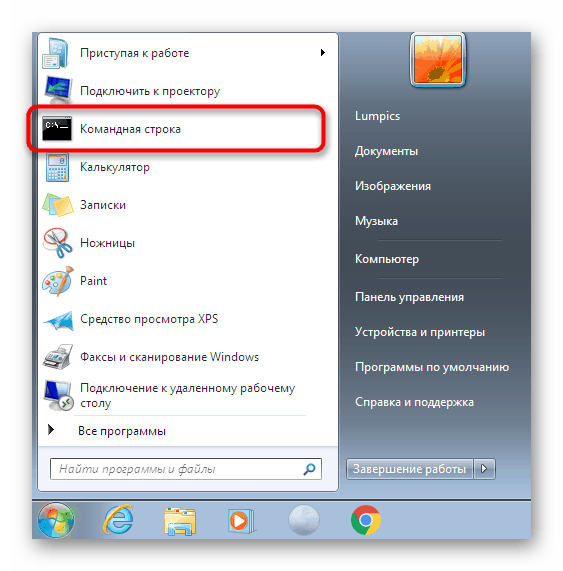
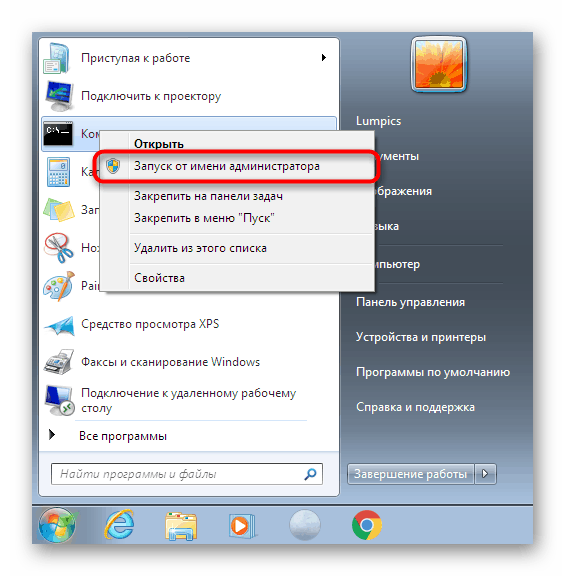
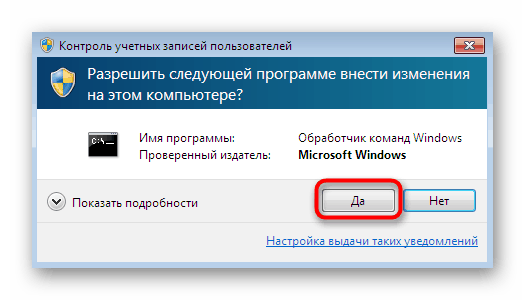
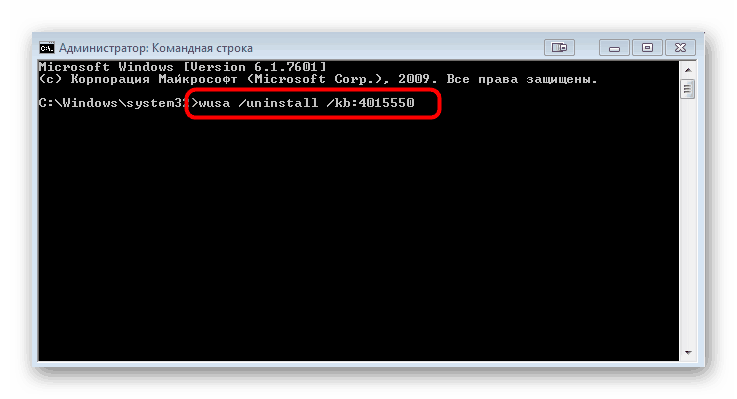

Poté je již možné restartovat počítač, aby se všechny změny projevily přesně. Aktivně používejte operační systém několik hodin, abyste se ujistili, že zde není upozornění na nekompatibilní zařízení.
Krok 3: Odinstalujte poslední aktualizace
Tento krok je doporučen pro uživatele, kteří mají stále stejné upozornění i po druhé fázi. Bohužel nebudete schopni přesně určit, které aktualizace ovlivňují výskyt problému. Proto zbývá pouze zkontrolovat každou z nich odstraněním, což se provádí takto:
- Opět přes "Ovládací panely" přejděte na "Windows Update" a tam klikněte na odkaz v levém dolním rohu "Installed Updates" .
- Otevře se nové okno, ve kterém uvidíte seznam všech aktualizací s jejich kódy. Klikněte pravým tlačítkem myši na jeden z posledních a vyberte možnost „Odstranit“ .
- Potvrďte tyto akce.
- Počkejte na dokončení odinstalace.
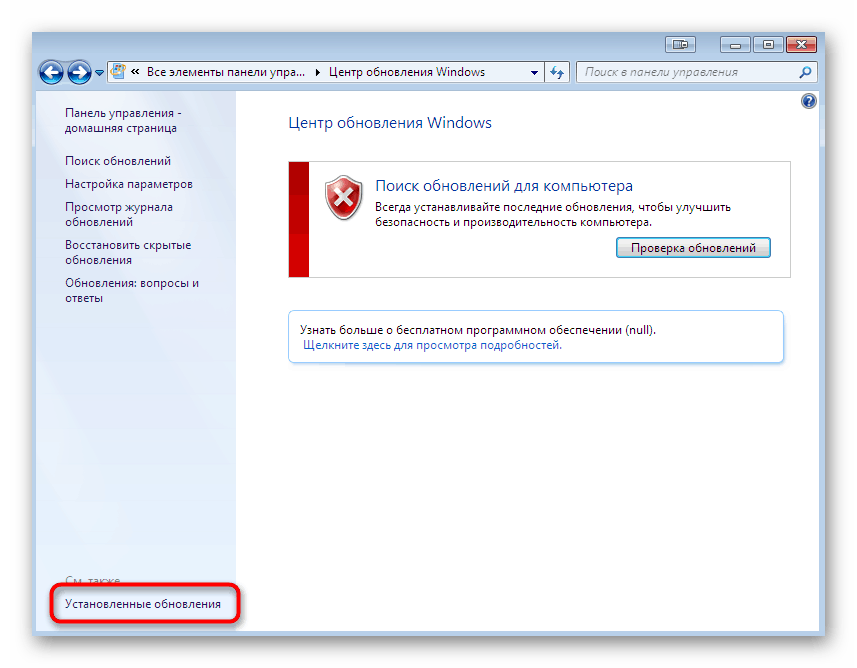
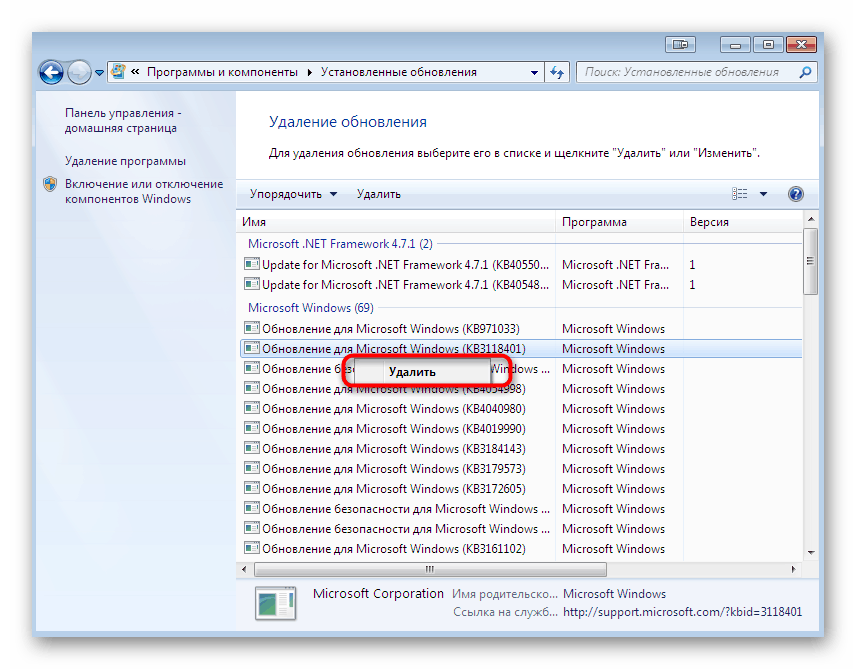

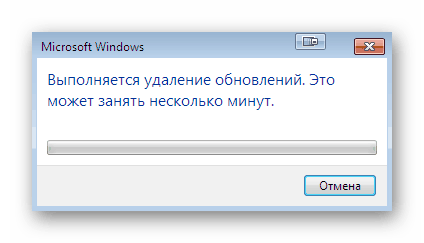
Stejným způsobem proveďte několik nedávných systémových inovací, abyste vyloučili absolutně všechny možné dráždivé látky, které vyvolávají dojem nepříjemné zprávy.
Po dokončení manipulace se všemi soubory by měl nápis „Nekompatibilní zařízení“ zmizet. Jedná se však o nejradikálnější metodu, pokud vás zajímají alternativní možnosti, přečtěte si následující dva pokyny.
Metoda 2: Aktualizace ovladače procesoru
Již jsme zmínili výše, že zpráva „Nekompatibilní zařízení“ je nejčastěji spojena s typem procesoru nainstalovaného v počítači. Vývojáři zařízení se rozhodli podílet se na řešení této chyby vydáním beta verzí nebo úplných aktualizací svých produktů. Proto byste se měli podívat na jejich oficiální webovou stránku nebo použít jakoukoli jinou metodu aktualizace čipového softwaru. Přečtěte si o tom více v našem dalším článku kliknutím na níže uvedený odkaz.
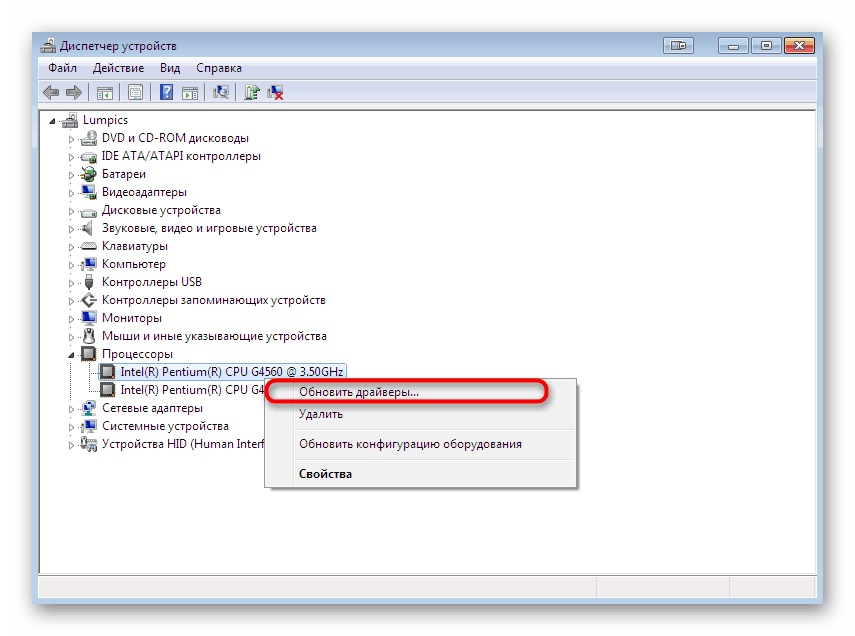
Další podrobnosti: Aktualizace ovladače v systému Windows 7
Metoda 3: Nástroj Wufuc
Nějakou dobu po masovém vzhledu uvažovaného problému uvolnili nadšenci speciální nástroj, jehož účelem je vypnout rušivá oznámení provedením malých změn v operačním systému. Tato aplikace je open source, distribuována zdarma a získala obrovskou popularitu v komunitě. Můžete to získat a aktivovat takto:
Přejít na stažení wufuc z oficiálních stránek
- Kliknutím na výše uvedený odkaz se dostanete na oficiální webovou stránku wufuc. Tam klikněte na nápis „Nejnovější stabilní sestavení“ a získáte stabilní verzi softwaru.
- Budete převedeni na novou kartu, kde byste měli zvolit verzi x64 nebo x86, počínaje bitness vašeho Windows 7.
- Spustí se stahování instalačního programu. Na konci spusťte soubor EXE.
- Postupujte podle pokynů v průvodci instalací, který se otevře.
- Počkejte na dokončení instalace a zavřete toto okno.
- Po spuštění vyhledejte složku WUFUC nebo přejděte do umístění, kde byl nainstalován obslužný program. Spusťte soubor „Enable WUFUC“ .
- Objeví se „Příkazový řádek“ . Zkontrolujte jeho obsah a podle pokynů spusťte službu ztlumení.
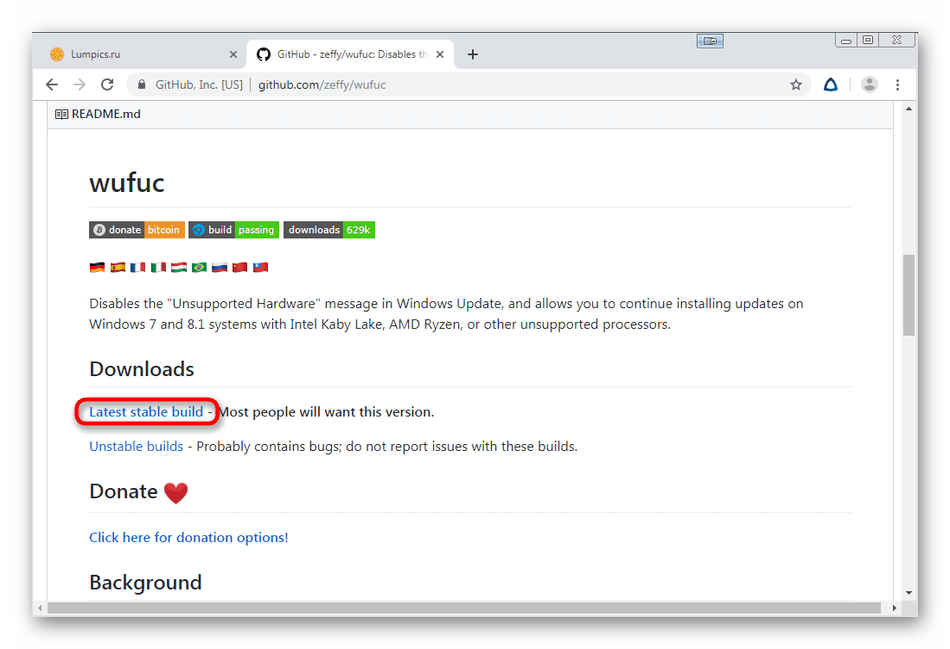
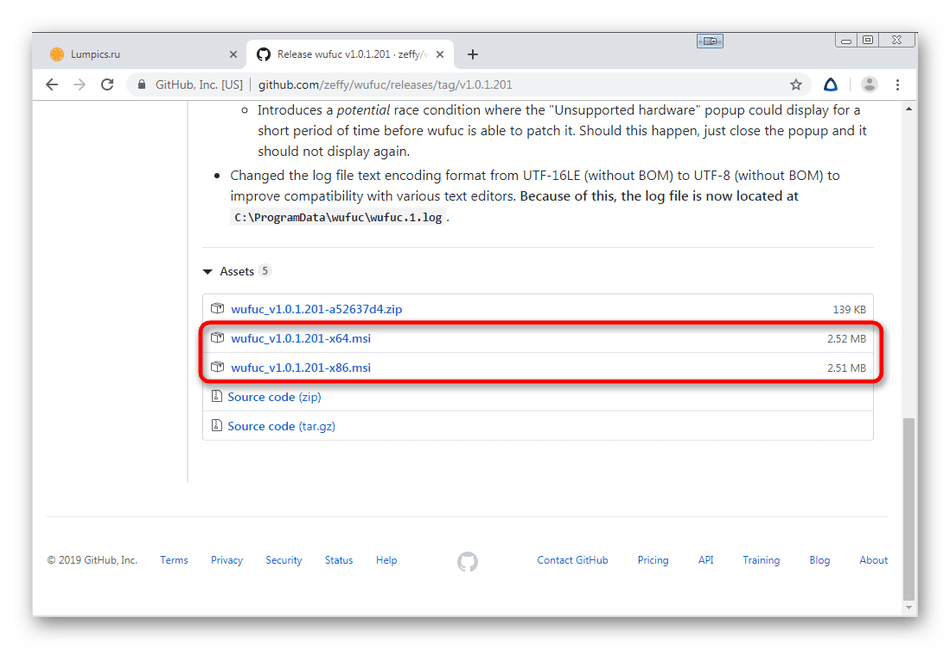
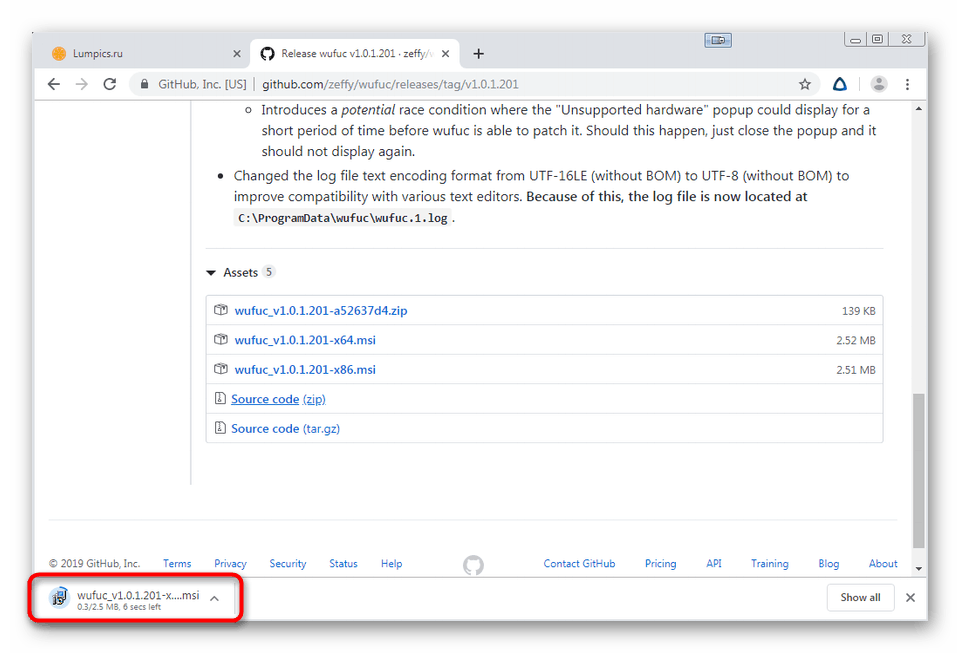
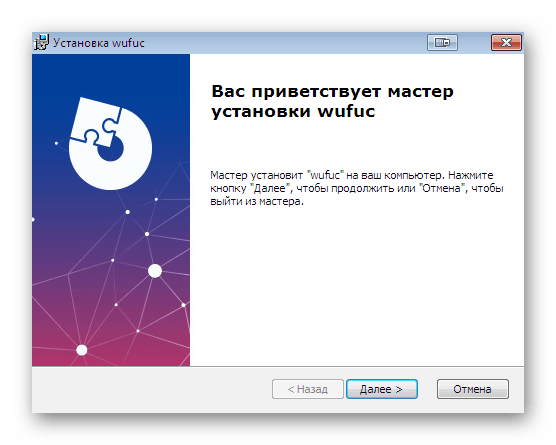
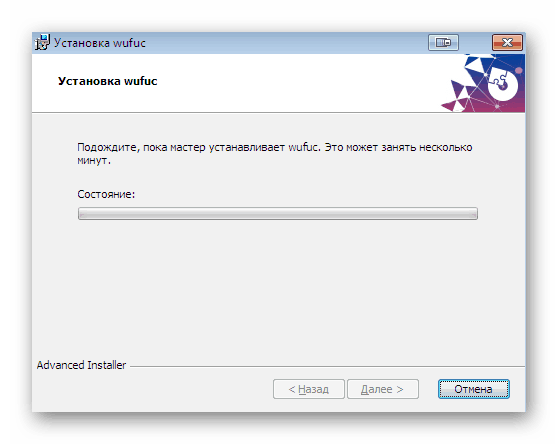
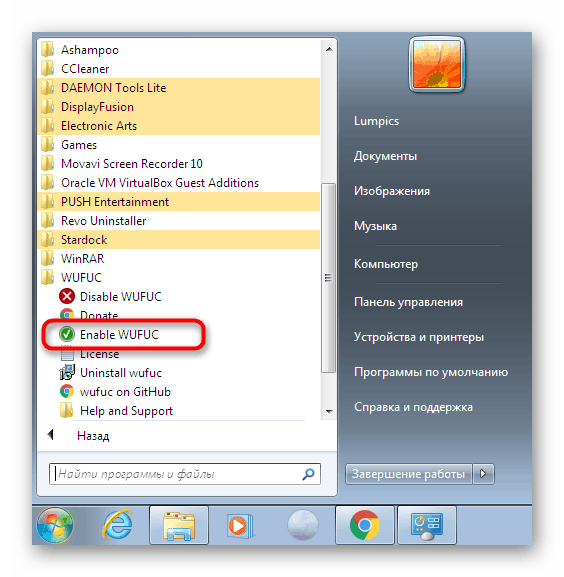
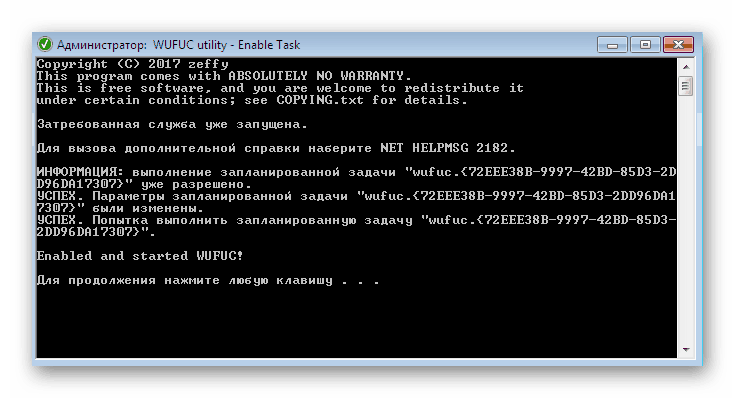
Je třeba poznamenat, že tento nástroj problém nevyřeší úplně, ale pouze deaktivuje samotné oznámení. Již jsme však řekli, že to nijak neovlivní celkový stav PC, takže možnost wufuc lze považovat za docela funkční a použitelnou.
V rámci tohoto materiálu jste byli seznámeni se třemi různými způsoby řešení problému se zprávou „Nekompatibilní hardware“ v systému Windows 7. Jak vidíte, každá možnost spočívá v provedení určitého algoritmu akcí a bude užitečná v různých situacích.